ファイルシステムエラー(-2147219195)とは?
Microsoftフォトアプリから写真や画像を開こうとすると、ファイルシステムエラー2147219195が発生し、プロセスが停止してしまうことがあります。Microsoftフォーラムでは、実に100人以上ものユーザーがこの問題に遭遇していることが判明しています。
Microsoftフォトアプリで、ファイルに保存された写真を開けません。いつもこのようなエラーが起きるのですが、誰かこれを解決する方法をご存じでしょうか?よろしくお願いします。ファイルシステムエラー (-2147219195)https://answers.microsoft.com/en-us/windows/forum/all/file-system-error-2147219195/b7c560d9-eeb1-4517-94b2-af97570c223d
ご安心下さい。ファイルシステムエラー2147219195に関する当社の見識によると、それを修正する方法はいくつかあります。これを次のパートでお伝えします。
よくある問題ではありますが、緊急時に写真ファイルにアクセスできないということがユーザーを非常に悩ませています。重要なファイルやフォルダをしっかり保護するため、MiniTool ShadowMakerでバックアップを取ることをおすすめします。
MiniTool ShadowMakerは、バックアップ機能と動作が向上した専門のオールインワンバックアップツールです。このプログラムを30日間無料で体験していただければ、その素晴らしさに驚かれることでしょう。
MiniTool ShadowMaker Trialクリックしてダウンロード100%クリーン&セーフ
ファイルシステムエラー(-2147219195)の修正方法
対処法1: Windowsのライセンスマネージャーサービスを確認する
ファイルシステムエラー2147219195は、サービスの誤った設定が原因となっている可能性があります。Windowsライセンスマネージャーサービスを自動で実行するよう設定し、エラーが解消されたかどうかを確認して下さい。
ステップ1: 検索ボックスに「サービス」と入力し、開きます。
ステップ2: 「Windows License Manager Service」を見つけてダブルクリックします。
ステップ3: ポップアップウィンドウが表示されたら、「全般」タブで「スタートアップの種類」を「自動」に変更して、「適用」と「OK」をクリックします。
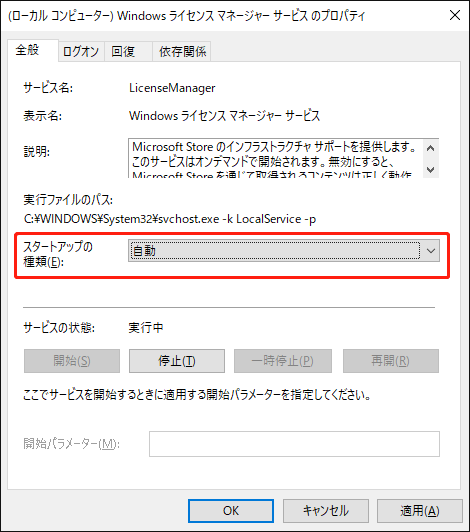
対処法2: Windows Storeアプリのトラブルシューティングツールを実行する
写真アプリで問題が発生した場合は、Windows Storeアプリのトラブルシューティングツールでバグを修正します。こちらがその方法です。
ステップ1: Windows + Iを押して設定を開き、「更新とセキュリティ」→「トラブルシューティング」→「追加のトラブルシューティングツール」に移動します。
ステップ2: スクロールして「Windows Storeアプリ」をクリックし、「トラブルシューティングツールの実行」を選択します。
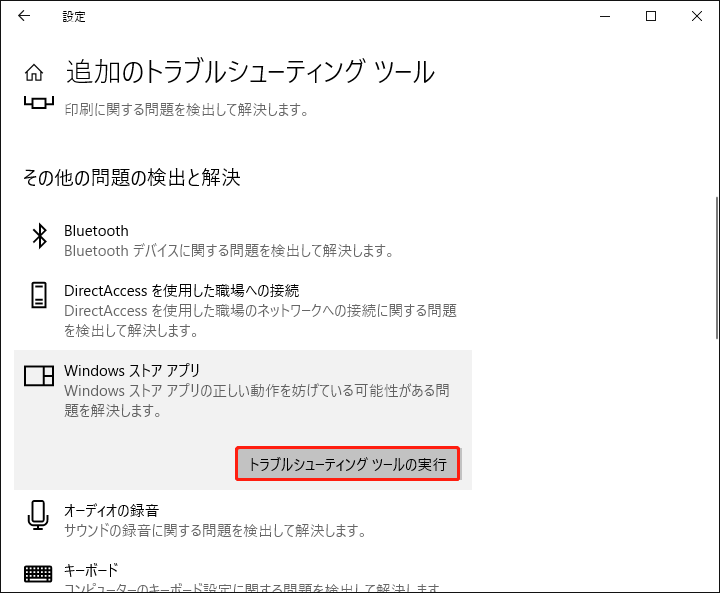
その後、画面の指示に従ってトラブルシューティングを完了し、ファイルシステムエラー(-2147219195)が解消されたかどうかを確認します。
対処法3: Microsoftフォトアプリの修復・リセット
破損したフォトアプリを修復する方法は他にもあるので、ぜひお試し下さい。
ステップ1: 設定で「アプリ」を開き、右パネルを下にスクロールして「Microsoftフォト」をクリックします。
ステップ2: 「詳細オプション」をクリックし、下にスクロールして「終了」を選択します。
ステップ3: その後、「修復」または「リセット」を選択します。
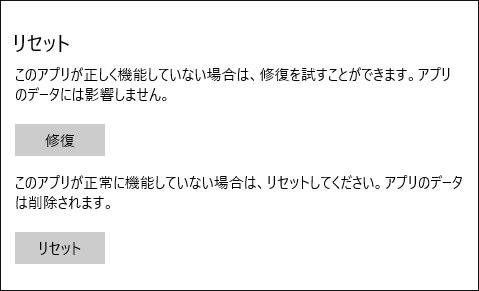
対処法4: フォトアプリの再インストール
ファイルシステムエラー(-2147219195)を解消する別の方法は、写真アプリを再インストールすることです。通常の方法で削除できないコアアプリのため、PowerShellを使用して下さい。
ステップ1: 検索ボックスで「Windows PowerShell」と入力し、管理者として実行します。
ステップ2: コマンドウィンドウに以下のコマンドをコピー&ペーストし、Enterを押します。
Get-AppxPackage *photo* | Remove-AppxPackage
ステップ3: コマンド実行が完了したら、コンピューターを再起動して、Microsoft Storeからプログラムをインストールします。
上記のどの方法でも問題を解決できない場合は、Windowsの更新を確認します。Windowsが最新の状態でないことで、写真を開けなくなっている可能性があります。
最後に
ファイルシステムエラーは修正が難しい場合もありますが、ファイルシステムエラー(-2147219195)は主に写真アプリに関連しており、写真アプリの再インストールで問題を解決できることが多いです。この記事が問題解決の一助となることを願っております。